U bent hier:
Accounts voor slimme apparaten
Artikel
Steeds meer apparaten zijn verbonden met internet. Beveilig deze slimme apparaten daarom met een account en sterk wachtwoord.

Slimme apparaten
Het aantal slimme apparaten in huis neemt snel toe. We noemen spullen 'slim' als ze verbonden zijn met internet. Denk aan een lamp die je met een app bedient. Of een beveiligingscamera of videodeurbel die beelden naar een smartphone stuurt. Er zijn al slimme zonnepanelen, thermostaten, hoortoestellen, rookmelders, stofzuigers, alarmsystemen, weegschalen en zelfs wasmachines. Het is belangrijk om ze goed te beveiligen. Onbekende personen kunnen deze apparaten dan niet bedienen. Bovendien kunnen ze via die apparaten toegang krijgen tot alle apparaten die met uw wifi zijn verbonden, bijvoorbeeld de computer of telefoon.
Accounts voor slimme apparaten aanmaken
Voor bijna alle slimme apparaten is een account nodig. Dat is maar goed ook. Zo wilt u bij een beveiligingscamera natuurlijk niet dat iemand anders de opnames kan bekijken. En bij een alarmsysteem is het uiteraard niet de bedoeling dat een onbekend persoon het alarm kan uitzetten. Beveilig het apparaat en maak tijdens het instellen van het slimme apparaat een account aan. Dat gebeurt meestal in een app op de smartphone. Kies hierbij een gebruikersnaam en veilig wachtwoord.
Tips voor een veilig account
Maak de accounts veiliger met deze vier tips:
- Gebruik voor accounts van slimme apparaten altijd een sterk wachtwoord dat moeilijk door anderen te raden is.
- Wijzig meteen het standaardwachtwoord. Op de behuizing van sommige slimme apparaten zit een sticker met algemene inloggegevens. Log daarmee in en verander direct het wachtwoord. Dat kan meestal in de app die bij het apparaat hoort.
- Beveilig het draadloze netwerk met een sterk wachtwoord. Via een slecht beveiligde wifi-verbinding hebben hackers tenslotte gemakkelijker toegang tot slimme apparaten. Lees daarom de tip ‘Router en wifi-wachtwoord veranderen’.
- Installeer altijd nieuwe updates. Fabrikanten verhogen met nieuwe updates vaak de veiligheid van slimme apparaten.
Tweestapsverificatie
Een toenemend aantal slimme apparaten ondersteunt tweestapsverificatie. De gebruiker moet zich dan naast het wachtwoord ook op een tweede manier identificeren. Dat is veiliger, want wachtwoorden blijven niet altijd geheim. Bij bedrijven is namelijk regelmatig een datalek. In zo'n geval liggen inloggegevens van gebruikers op straat. Met tweestapsverificatie hebben andere personen dan nog steeds geen toegang tot uw account. Zelfs niet als iemand het wachtwoord weet.
Meestal ontvangen gebruikers een code in een e-mail of sms-bericht. Typ deze code over om toegang tot het slimme apparaat te krijgen. Daarnaast is er soms beveiliging met een vingerafdruk mogelijk. Kijk in de instellingen of er een optie voor tweestapsverificatie is en schakel deze extra beveiligingslaag in.
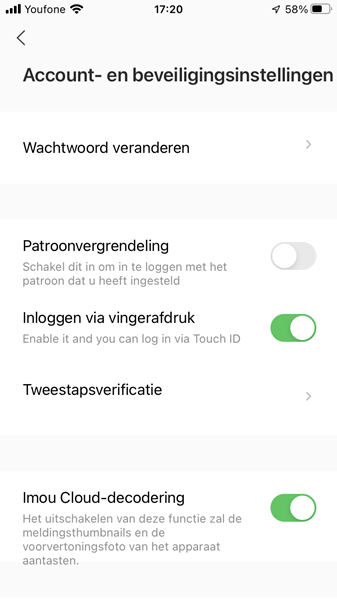
Meldingen beheren
Bekijk de mogelijkheden van het account nauwkeurig. Apps van slimme apparaten kunnen pushberichten op de smartphone laten zien. Detecteert een videodeurbel bijvoorbeeld geluid of beweging, dan verschijnt er op het mobiele toestel een melding. Bepaal in de instellingen welke meldingen u wel en niet wilt ontvangen.
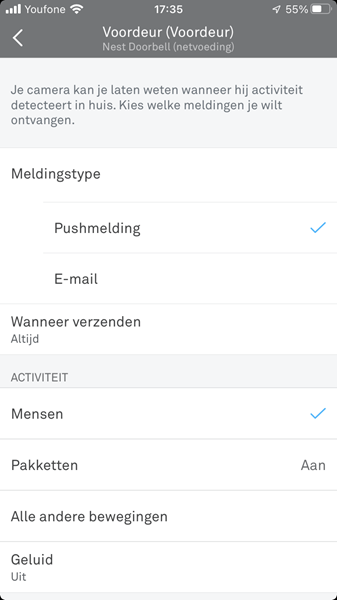
Betaalde opties
In het account van een slim apparaat staan vaak betaalde opties. Bij een beveiligingscamera kunnen gebruikers opnames bijvoorbeeld tegen betaling langer in de cloud cloud De betekenis van dit Engelse woord is 'wolk'. Het geeft aan dat er via internet gewerkt wordt, bijvoorbeeld om bestanden te bewaren en bewerken. Met onder andere Gmail en Dropbox werkt men in de cloud. opslaan. Soms hebben betalende leden toegang tot extra functies. Denk bij een beveiligingscamera bijvoorbeeld aan het herkennen van gezichten. Uiteraard is het niet verplicht om de betaalde opties af te nemen.
Account slim apparaat verwijderen
Wie een slim apparaat wegdoet, kan het bijbehorende account verwijderen. Meestal kan dat rechtstreeks vanuit de instellingen van de mobiele app. Is dat niet mogelijk? Open dan een browser en ga naar de inlogpagina van de fabrikant. Log in en kijk in de instellingen van het profiel of u het account kunt verwijderen.
Wat vind je van dit artikel?
Geef sterren om te laten zien wat je van het artikel vindt. 1 ster is slecht, 5 sterren is heel goed.
Meer over dit onderwerp
Slimme verlichting: wat kan ik ermee?
Steeds meer winkels verkopen slimme lampen. Van Ikea tot Philips en van Action tot Hema. Wat is een slimme lamp en wat kun je ermee?
Wat is een slim gehoorapparaat?
Over slimme gehoorapparaten hoor je steeds meer. Wat kan zo'n apparaat nog meer behalve geluid versterken?
Bekijk meer artikelen met de categorie:
Meld je aan voor de nieuwsbrief van SeniorWeb
Elke week duidelijke uitleg en leuke tips over de digitale wereld. Gratis en zomaar in de mailbox.